
华为手机怎样拼图合成 华为手机如何使用拼接功能将几张照片合成一张
发布时间:2024-03-18 14:32:32 来源:锐得游戏网
在现如今的社交媒体时代,拍照已经成为人们生活中不可或缺的一部分,华为手机作为一款备受欢迎的智能手机品牌,不仅在拍照功能上有着出色的表现,而且还提供了许多有趣且实用的拼接功能。其中华为手机的拼图合成功能可以将几张照片合成一张,让用户能够更好地展示自己的创意和想法。华为手机如何使用拼接功能呢?接下来我们将一起探索华为手机拼接功能的使用方法和技巧。
华为手机如何使用拼接功能将几张照片合成一张
操作方法:
1.先在华为手机桌面打开【图库】功能。
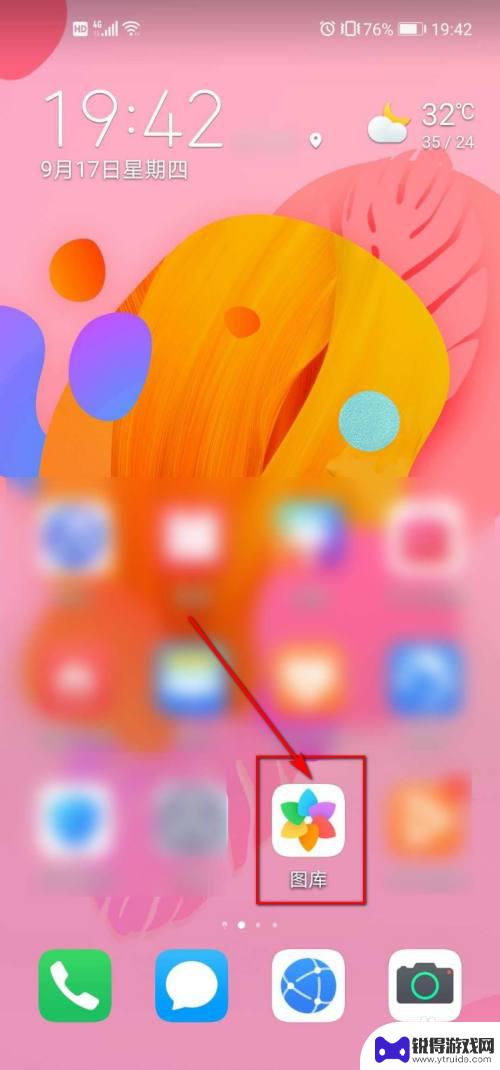
2.进入到默认的照片主页后,点击右上角的竖立的【…】图标。
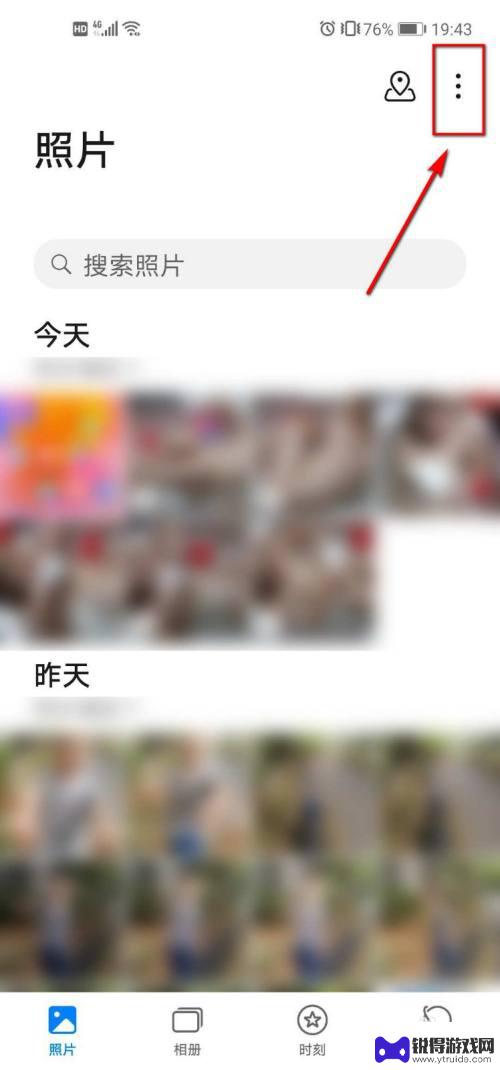
3.在弹出的菜单列表中选择【创作拼图】选项。
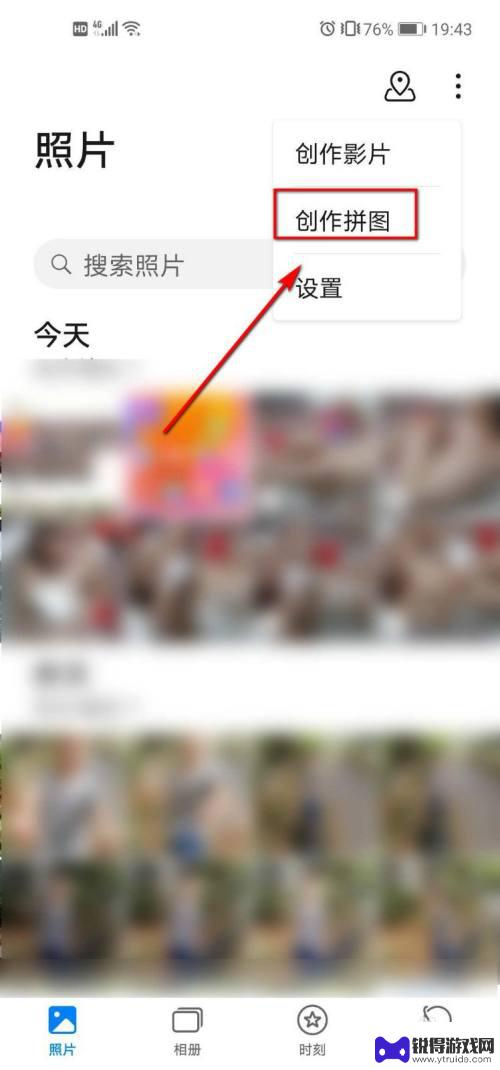
4.勾选好要作为拼图的照片后,点击【开始制作】选项。
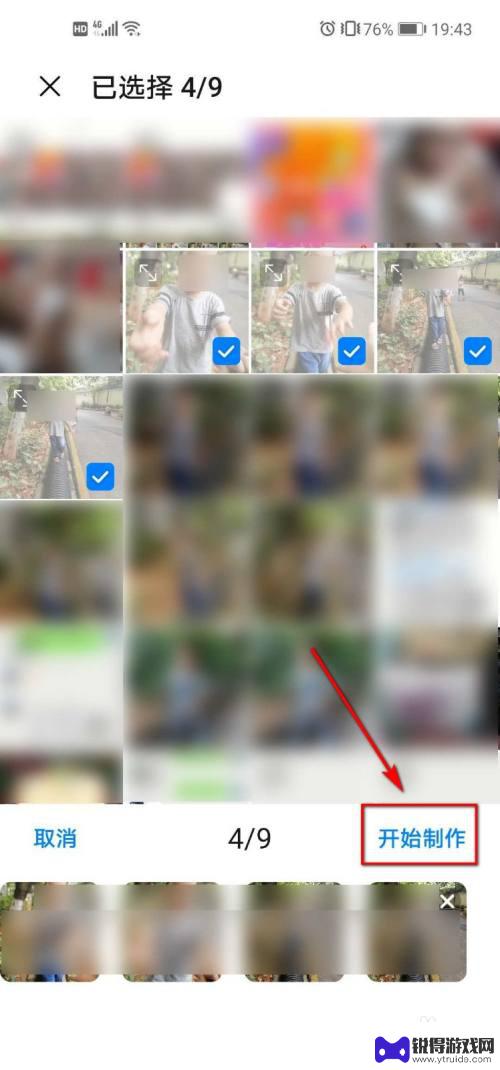
5.进入拼图界面,可对边框和拼图样式进行设置。
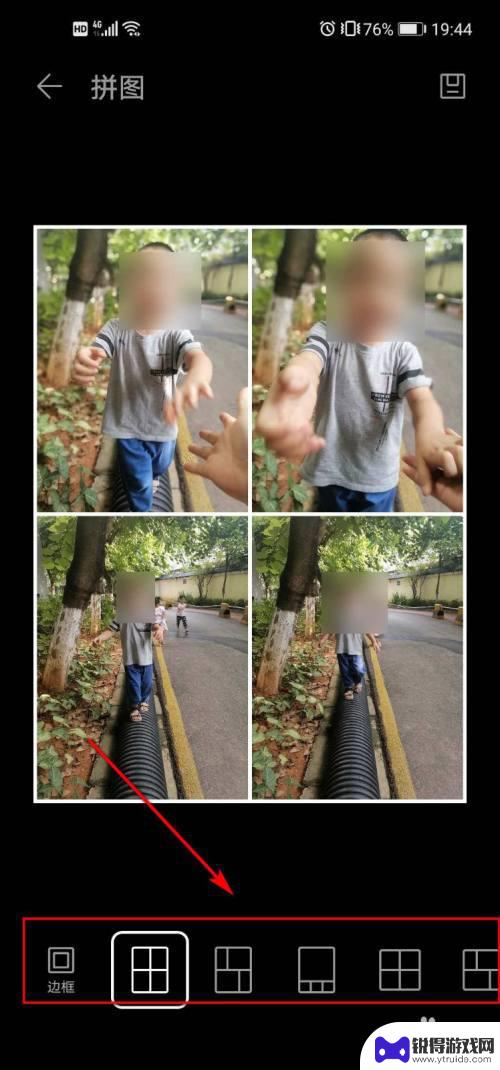
6.当设置完成后,点击右上角页面的保存按钮。

7.回到刚才打开的图库页面,就可以看到成品图了。这样的拼图制作很方便、也很好看,大伙可以学起来哟。
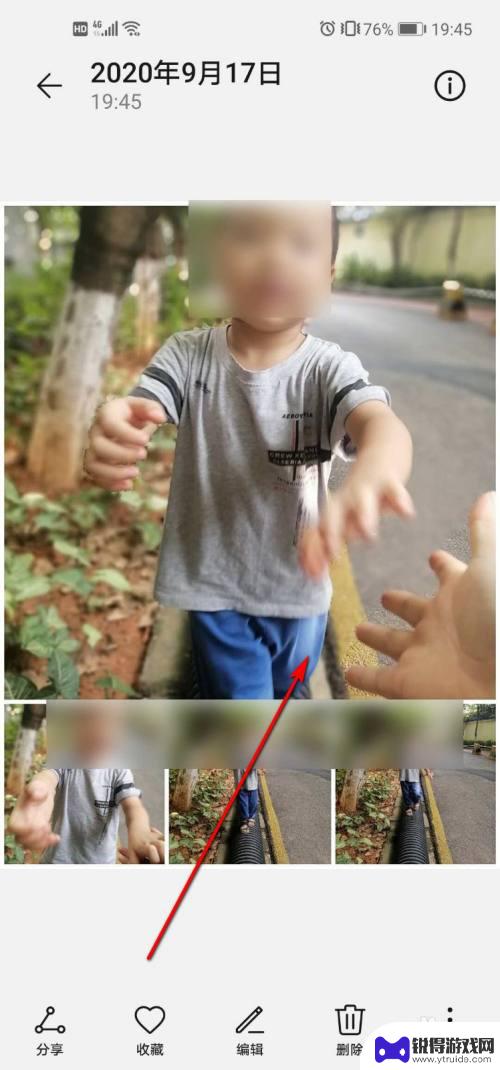
以上就是华为手机怎样拼图合成的全部内容,如果还有不懂的用户可以根据小编的方法来操作,希望能够帮助到大家。
热门游戏
- 相关教程
- 小编精选
-
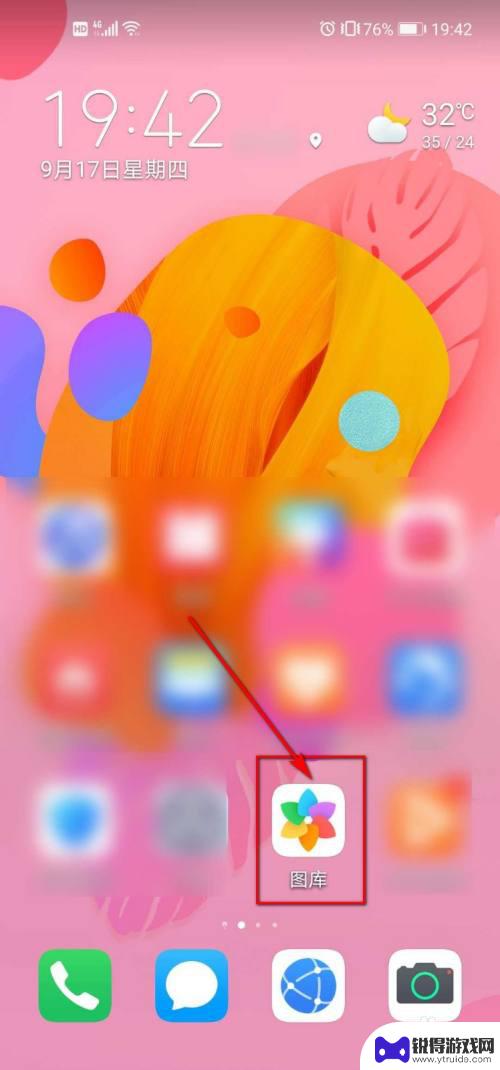
华为手机图片怎样拼图 华为手机如何将多张照片合并成一张
华为手机图片怎样拼图,如今,华为手机已经成为了人们生活中不可或缺的一部分,除了其强大的功能和高性能外,华为手机还拥有许多令人惊叹的特色功能,如图片拼图。当我们拍摄了多张照片时,...
2023-10-07
-
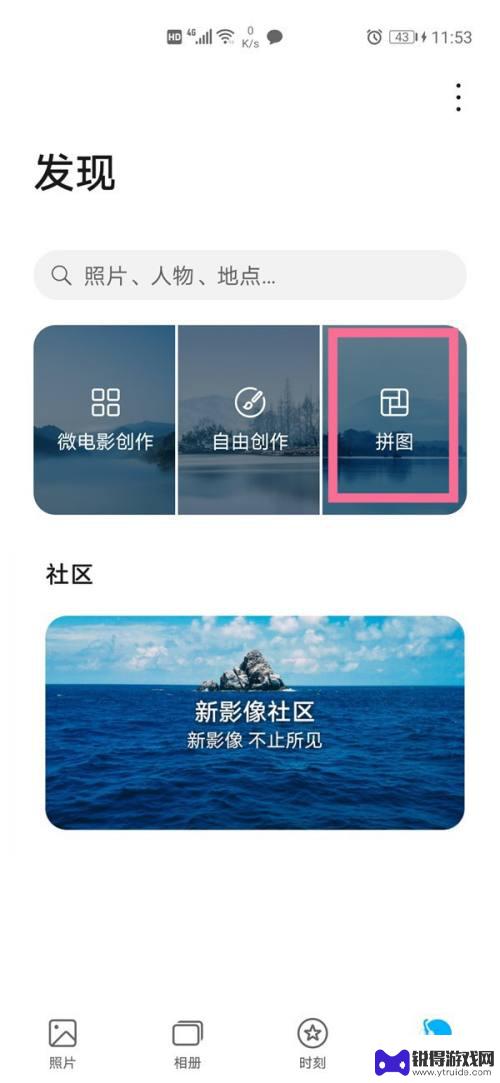
荣耀手机如何拼图合成一张图片 荣耀手机拼图相片的操作步骤
荣耀手机拼图合成照片是一项有趣且创意的功能,它允许我们将多张照片拼接在一起,形成一幅完整的图像,操作步骤简单易懂,只需几个简单的点击和拖拽,我们就能创造出令人惊叹的图片拼贴作品...
2024-02-17
-
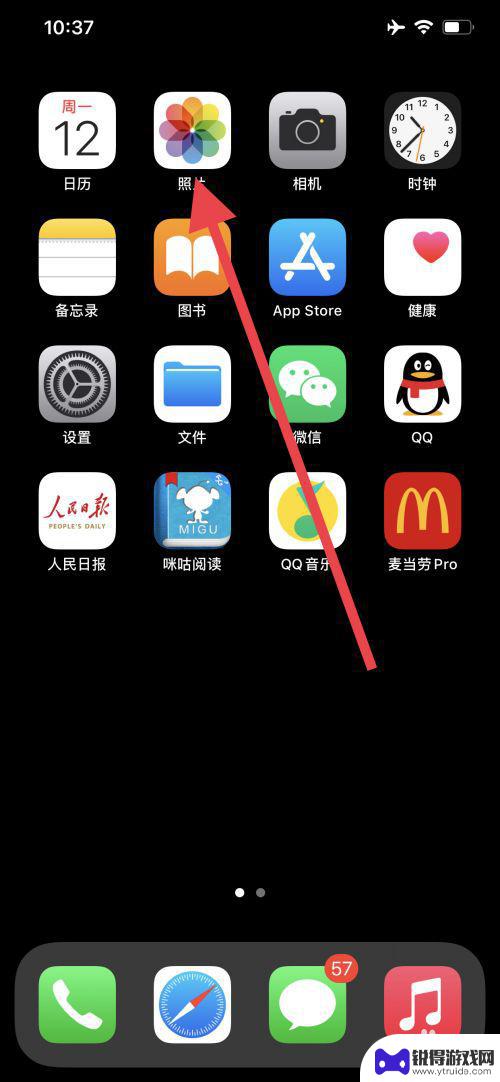
苹果手机怎么将两张图片拼接成一张照片 苹果手机怎么用相册合成照片
苹果手机拥有强大的拍照和编辑功能,其中合成照片是一种常见的需求,想知道如何将两张图片拼接成一张照片吗?在苹果手机的相册中,我们可以通过简单的操作实现这个目标。通过选择两张需要合...
2024-03-23
-
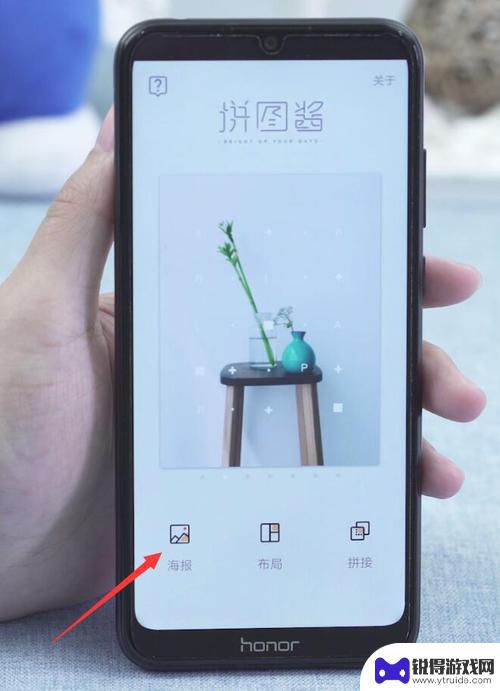
怎么拼图多张照片手机 手机上如何将几张图片合成一张
随着手机摄影的普及,我们总是忍不住通过手机捕捉美好瞬间,有时候一张照片似乎无法完全表达我们所想要传达的信息或情感。这时候拼图多张照片成为了我们的选择之一。在手机上如何将几张图片...
2024-02-07
-
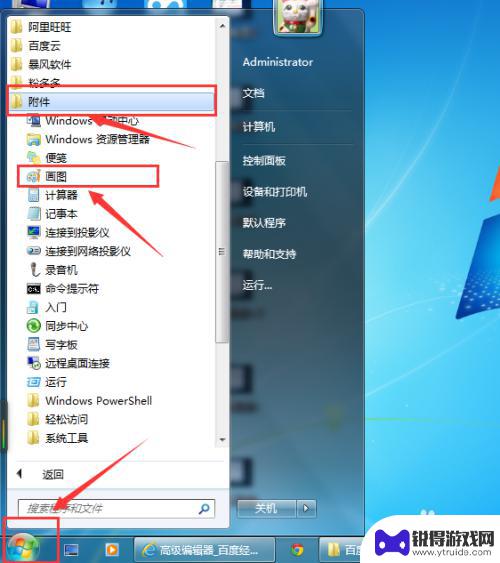
两张照片怎么拼接 用电脑自带画图工具拼接两张或多张图片的方法
随着科技的不断进步和发展,电脑自带的画图工具也越来越强大和多样化,其中拼接两张或多张照片成为一张完整的图片已成为常见需求。如何使用电脑自带的画图工具来实现这一操作呢?本文将介绍...
2024-04-14
-
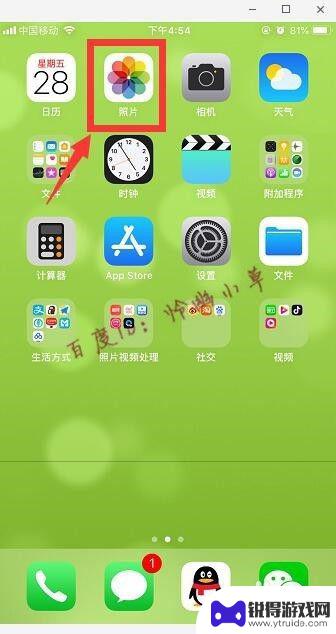
苹果手机如何图片拼图 苹果手机如何使用拼图照片功能
苹果手机拥有强大的拼图照片功能,让用户能够轻松地将多张照片拼接在一起,创作出独特的合成图片,通过简单的操作,用户可以选择不同的拼图模板和布局,调整照片的大小和位置,还可以添加文...
2024-08-21
-

苹果6手机钢化膜怎么贴 iPhone6苹果手机如何正确贴膜钢化膜
苹果6手机作为一款备受追捧的智能手机,已经成为了人们生活中不可或缺的一部分,随着手机的使用频率越来越高,保护手机屏幕的需求也日益增长。而钢化膜作为一种有效的保护屏幕的方式,备受...
2025-02-22
-

苹果6怎么才能高性能手机 如何优化苹果手机的运行速度
近年来随着科技的不断进步,手机已经成为了人们生活中不可或缺的一部分,而iPhone 6作为苹果旗下的一款高性能手机,备受用户的青睐。由于长时间的使用或者其他原因,苹果手机的运行...
2025-02-22















